php工作者在开发时难免会碰到系统提示说端口被占用,为此需要找出被占用端口的程序并进行结束。下面小编就带来win10系统快速查看被占用的端口的方法。
快速查看被占用的端口的方法:
1、按Win+R,快速调出运行窗口,输入框输入“cmd”点击确定;
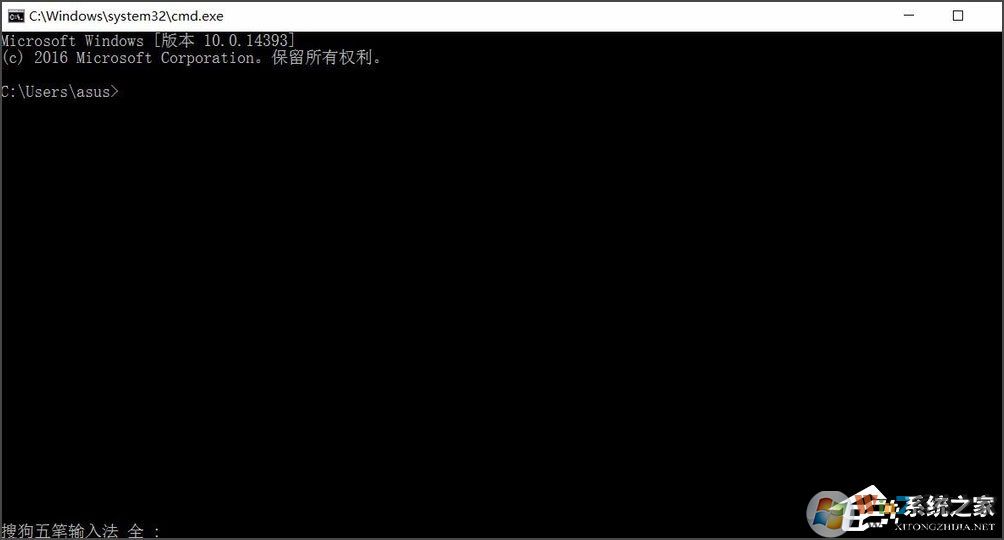
2、在光标区域输入“netstat -ano”,按下回车键;
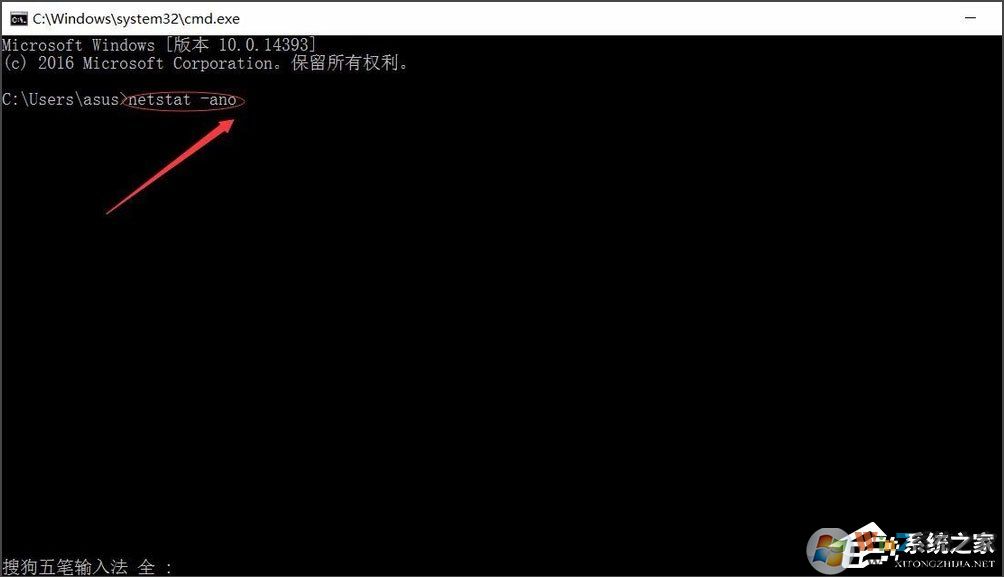
3、如图,可以看到端口占用的情况;
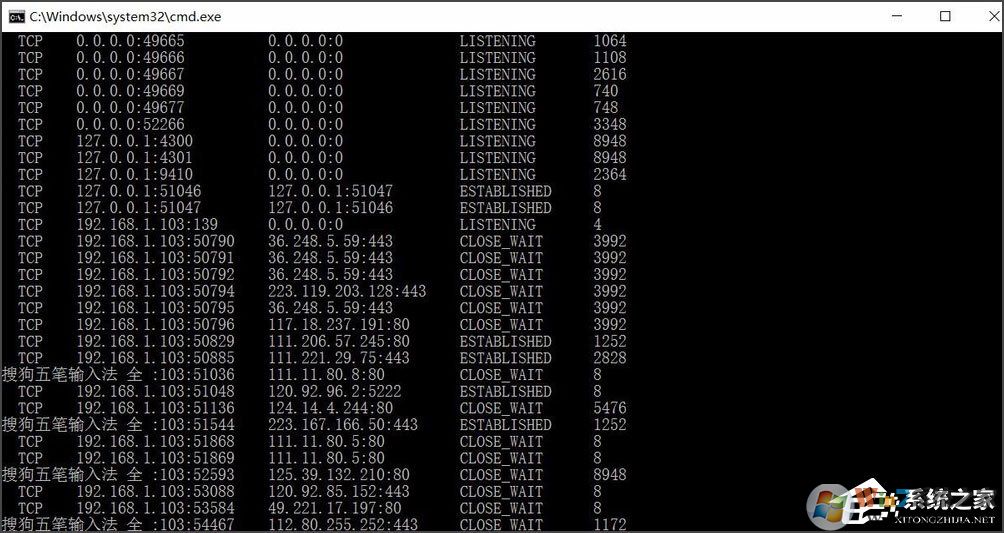
4、找到默认80端口,已经被占用,建议改成8080或其他端口;
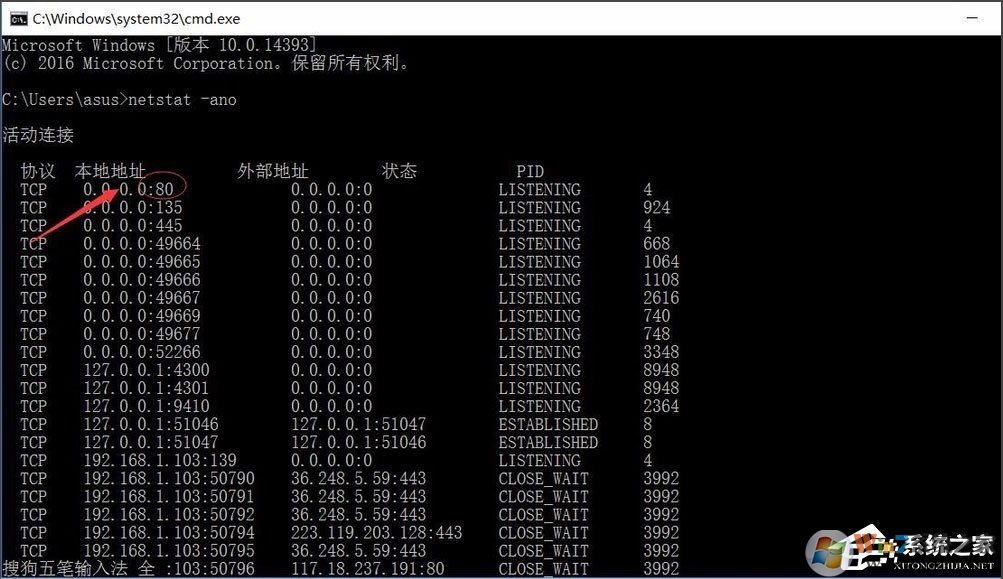
5、点击关闭即可。
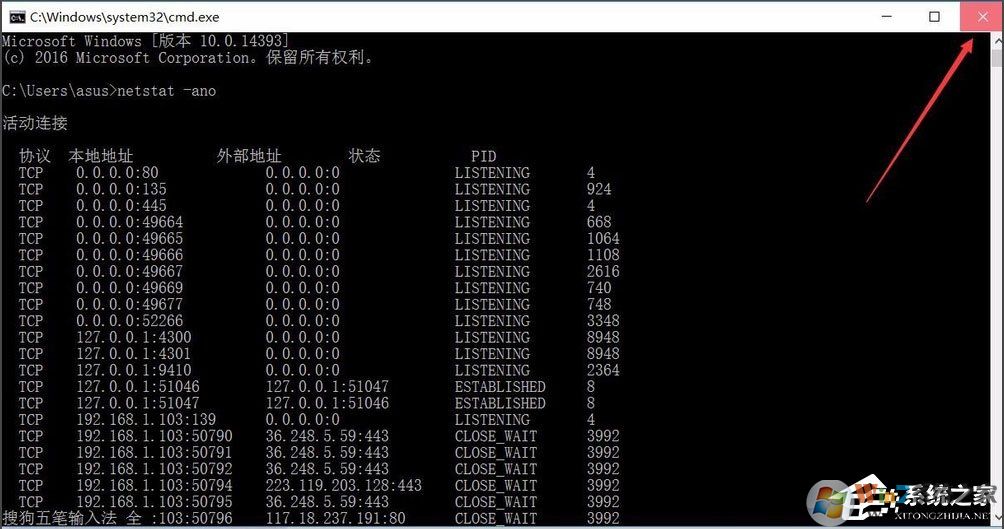
如果下次你在开发时遇到端口被占的情况,就按照上述步骤进行快速查看端口被占情况啦。